¿Alguna vez encontró una página web o un documento que deseaba leer más tarde, pero no deseaba saturar su barra de marcadores o perder el rastro entre sus pestañas? Si es así, es posible que le interese la Lista de lectura de Chrome.
La Lista de lectura de Chrome permite a los usuarios guardar páginas web para leerlas más tarde, incluso cuando no esté conectado. Es similar a los marcadores pero con algunos beneficios adicionales. Puede acceder a las páginas de la lista de lectura de Chrome desde cualquier dispositivo en el que hayan iniciado sesión en Chrome. También puede marcar las páginas como leídas o no leídas y eliminarlas cuando termine de leer o trabajar en la página respectiva. Por eso, lo ayuda a realizar un seguimiento de sus intereses de lectura en línea y administrar el tiempo de manera más eficiente. Esta publicación de blog explicará cómo usar la Lista de lectura de Chrome en su PC y en su teléfono.
Posibles casos de uso de la Lista de lectura de Chrome
Marcar artículos que desea lee cuando tengas más tiempo o conexión a internet. Guardar recetas que quieras probar en la cocina. Hacer un seguimiento de los productos que desea comparar o comprar en línea. Recolectar recursos para un proyecto de investigación o un pasatiempo. Organizar su lista de lectura en categorías para facilitar el acceso.
Cómo activar o desactivar la Lista de lectura de Chrome en su PC
Si encuentra que la Lista de lectura de Chrome no está disponible en su PC, primero debe habilitar la función usando el siguientes pasos. Aunque la función no es nueva y no debería causar problemas de rendimiento o estabilidad, Google aún la oculta de alguna manera a los usuarios. Una posible razón para esto podría ser que Google teme perder ingresos publicitarios cuando los usuarios consumen contenido con Chrome Reading List, ya que elimina todos los anuncios en una página.
Escribe”chrome://flags”en la barra de direcciones y presiona Enter.
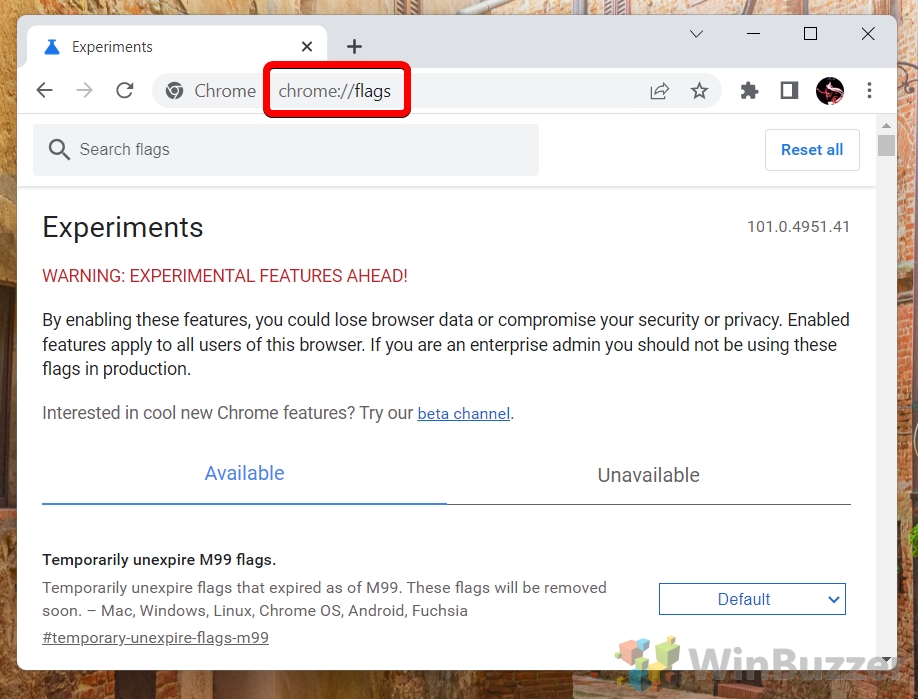
Busca”Lista de lectura”y activa la función
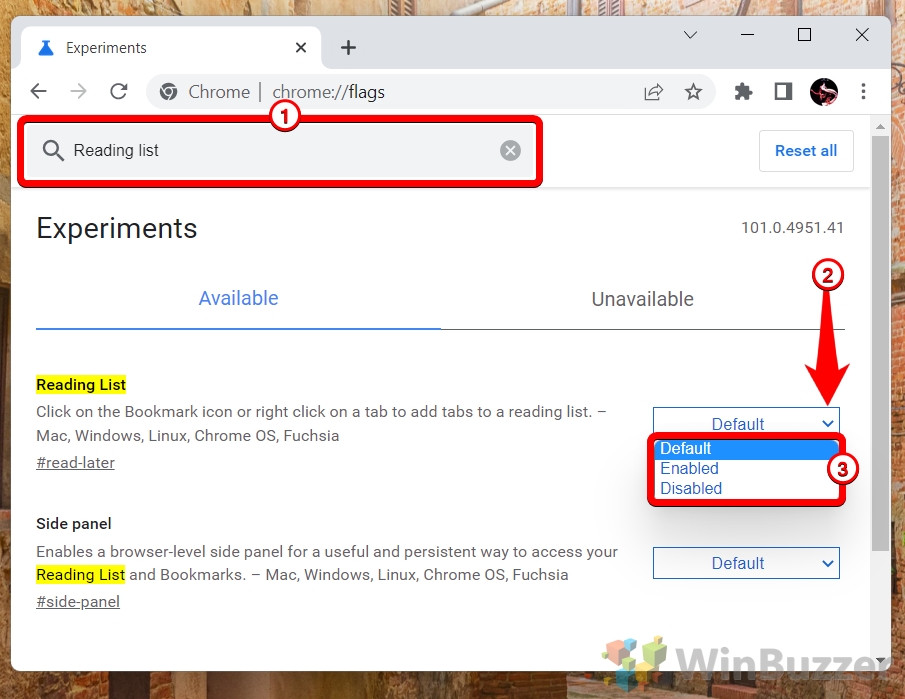
Cómo habilitar la lista de lectura de Chrome en Android
Si encuentra que la Lista de lectura de Chrome no está disponible en su teléfono inteligente, primero debe habilitar la función siguiendo los siguientes pasos. Aunque la función no es nueva y no debería causar problemas de rendimiento o estabilidad, Google aún la oculta de alguna manera a los usuarios. Una posible razón para esto podría ser que Google teme perder ingresos publicitarios cuando los usuarios consumen contenido con la lista de lectura de Chrome, ya que elimina todos los anuncios en una página.
Escriba”chrome://flags”en la barra de direcciones. y confirme
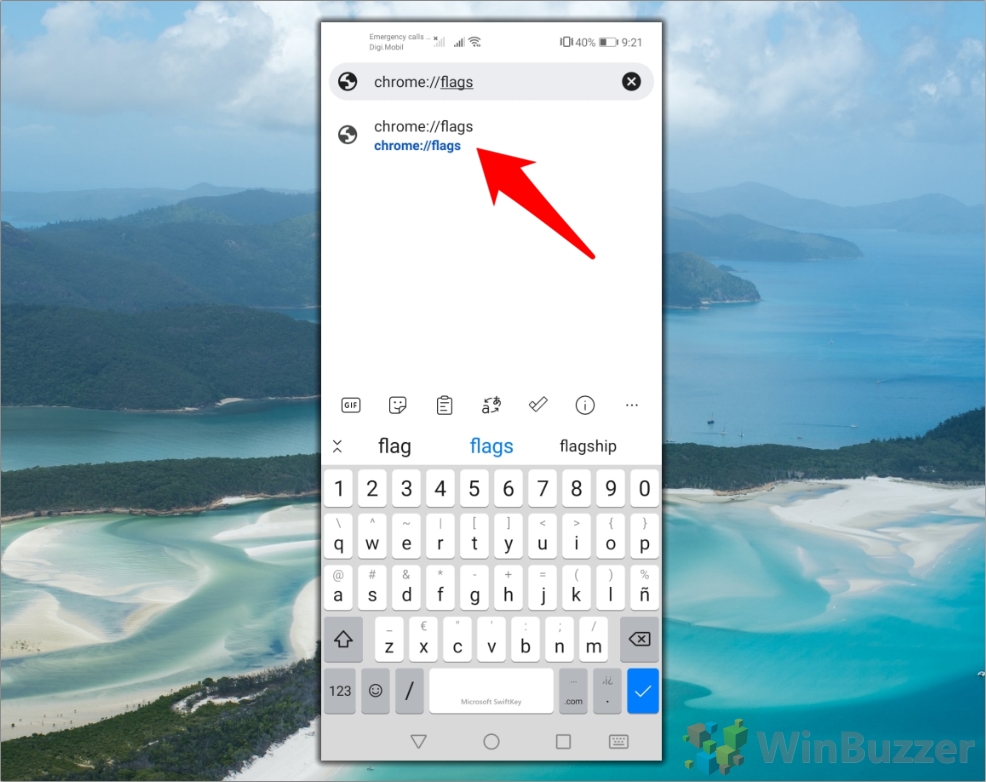
Buscar”Lectura List”y habilita la función
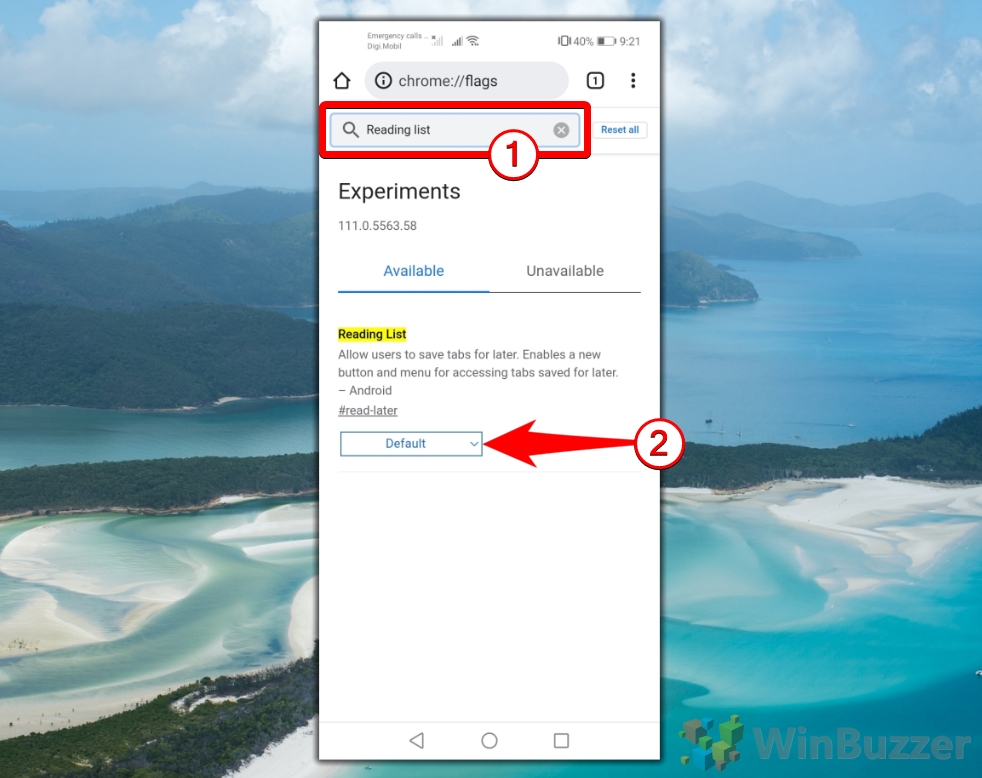
Elija la forma preferida que desea utilizar con la lista de lectura de Chrome
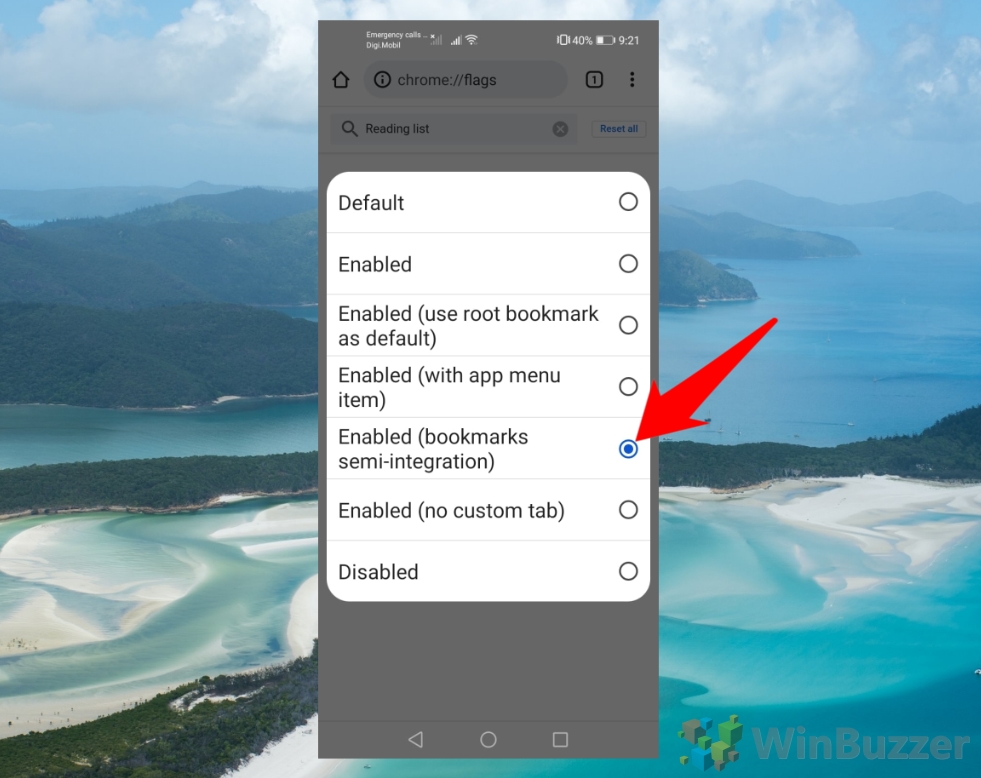
Reinicie Google Chrome para activar la Lista de lectura
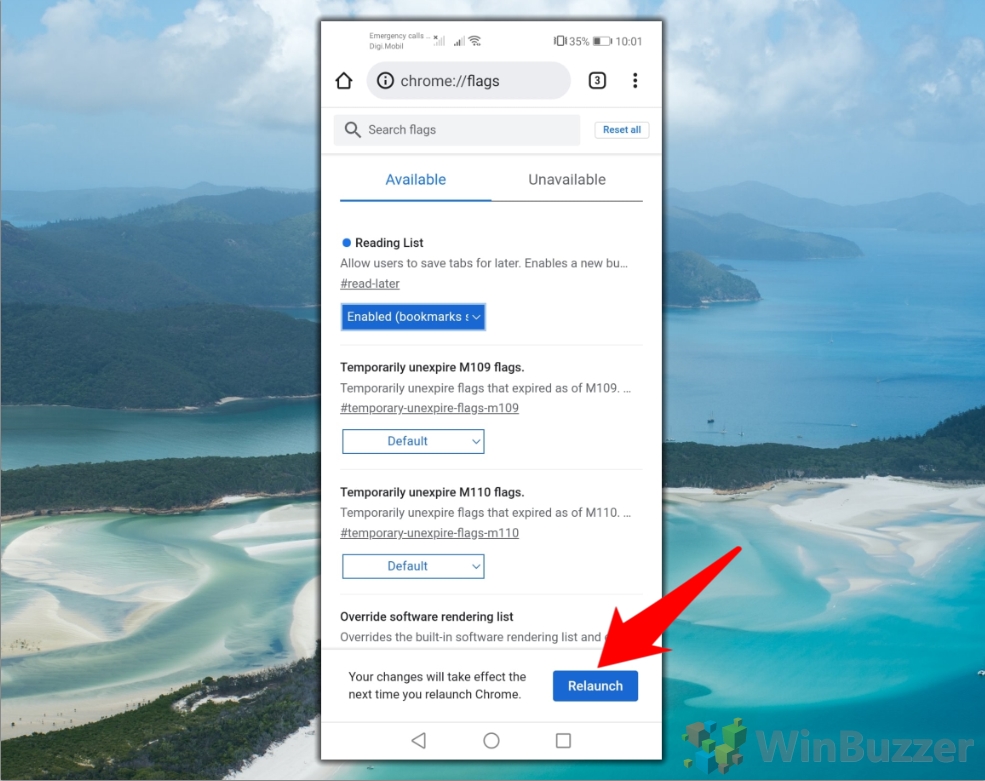
Cómo guardar y ver páginas web en la lista de lectura de Chrome en su PC
Si desea guardar y ver páginas web en la lista de lectura de Chrome en su PC, estos son los pasos que debe seguir:
Use la barra lateral de marcadores para agregar una página a la lista de lectura de Chrome
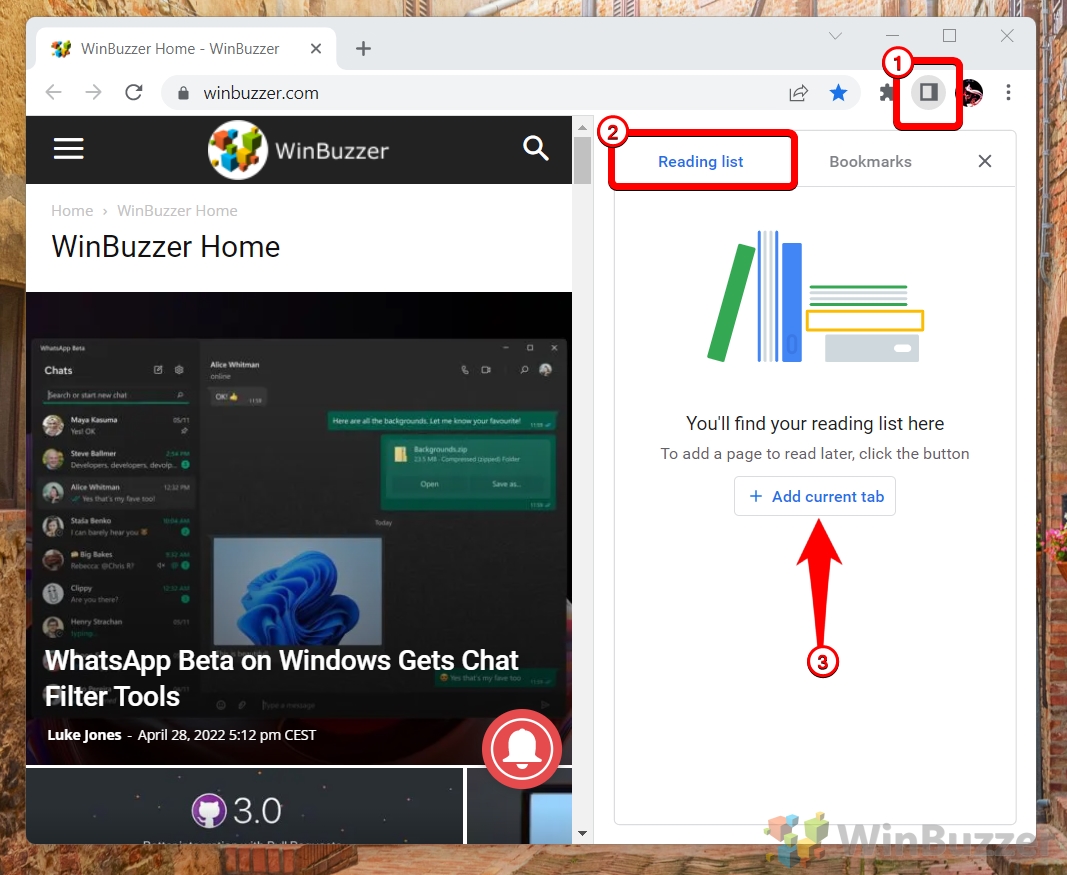
Se agregará la pestaña actual como una nueva entrada en la lista de lectura de Chrome

Puede encontrar y abrir la página a través de la lista de lectura de Chrome más tarde
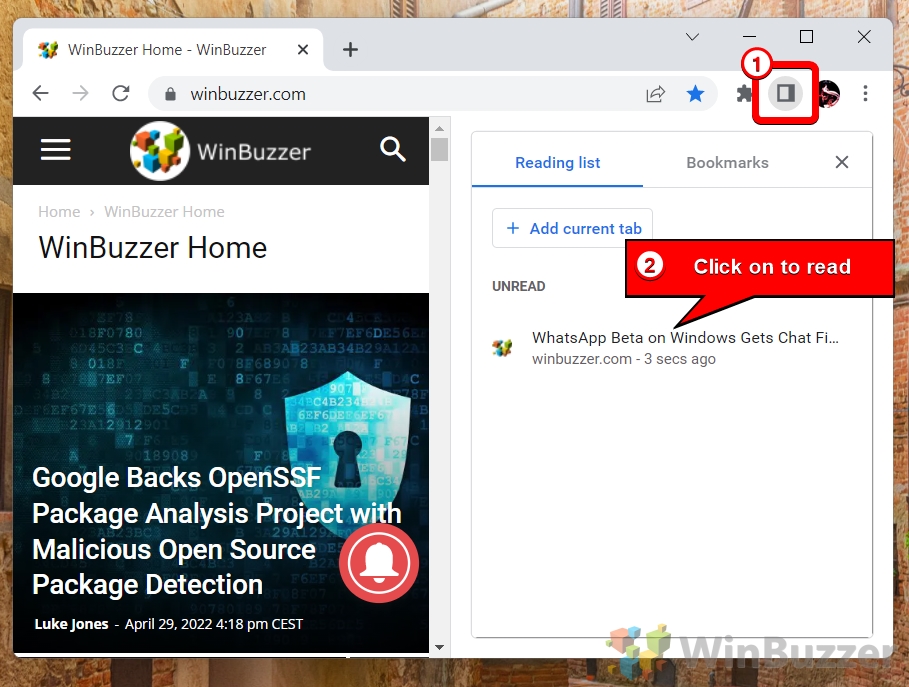
Use el botón de enlace para marcar una página guardada como leída
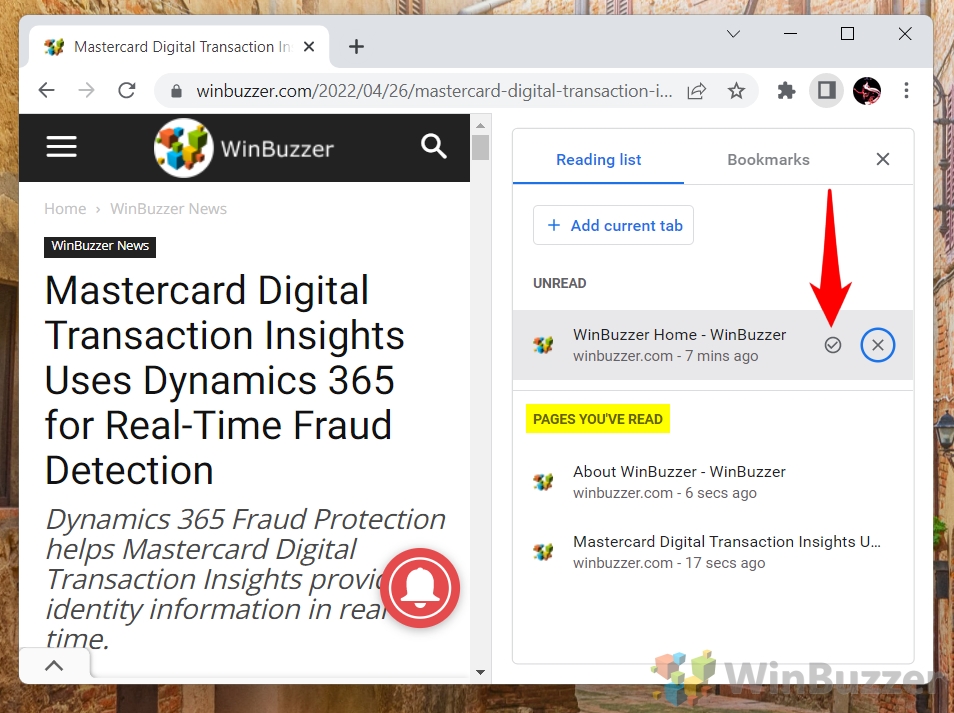
Use el botón X para eliminar una página guardada de la lista de lectura de Chrome
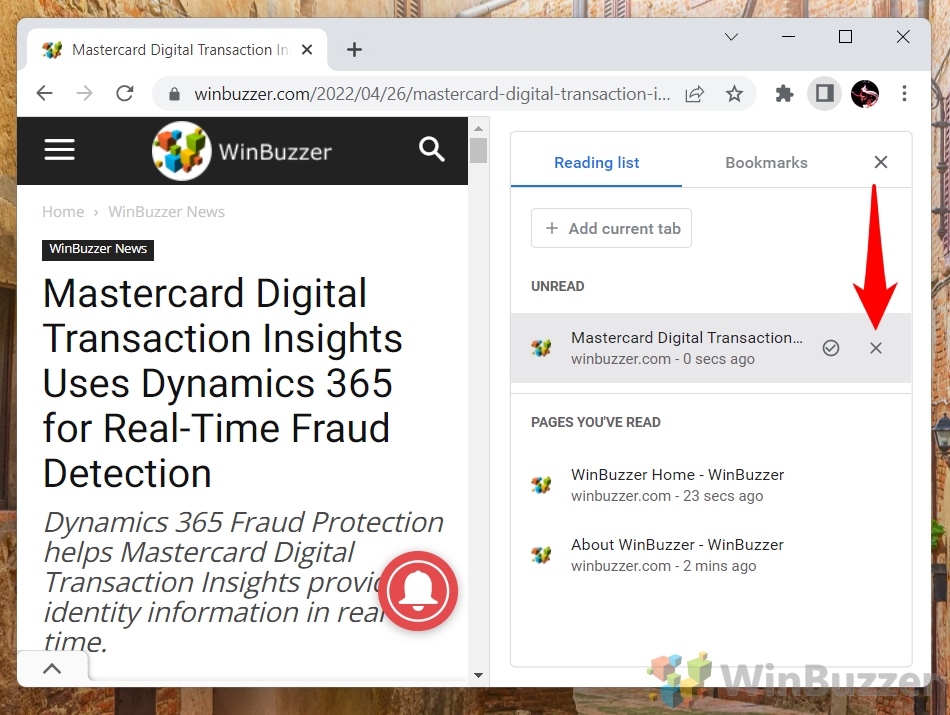
Cómo guardar en Chrome Reading Lista en Android (Método 1)
En los teléfonos inteligentes Android, hay dos formas que puede usar para agregar una página a la Lista de lectura de Chrome. Aquí está el primero.
Toque el botón de menú en la parte superior derecha de la página que desea agregar a la lista de lectura de Chrome
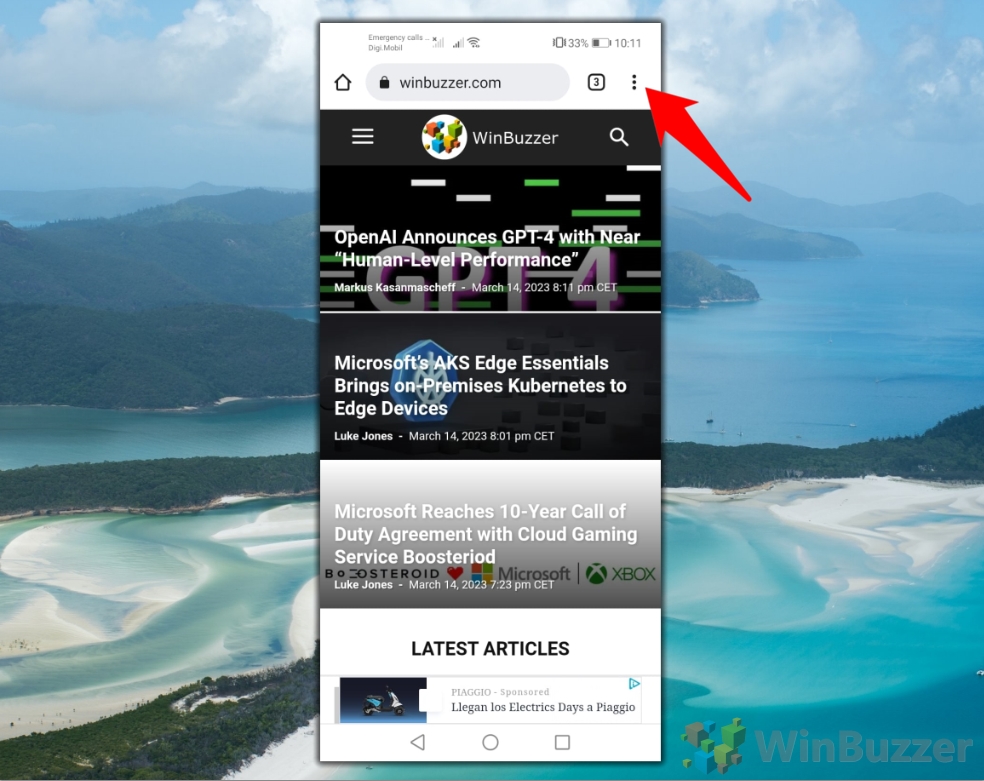
Presiona el botón de estrella para agregar la página como marcador
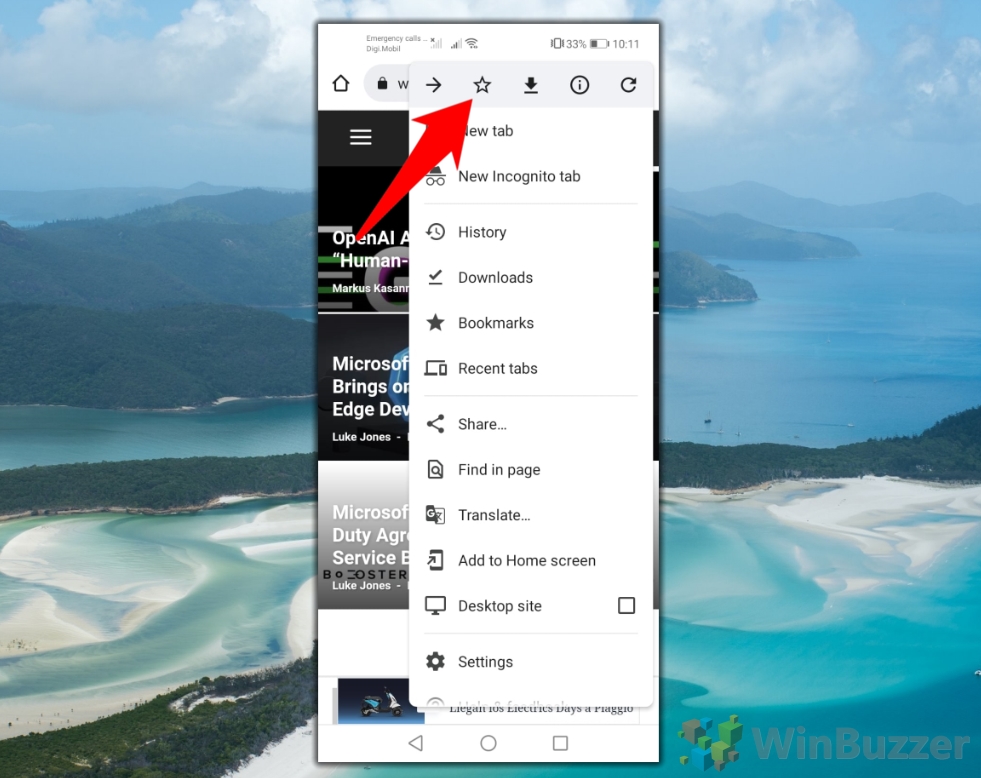
Toca”Editar”mientras el cuadro deslizable está visible
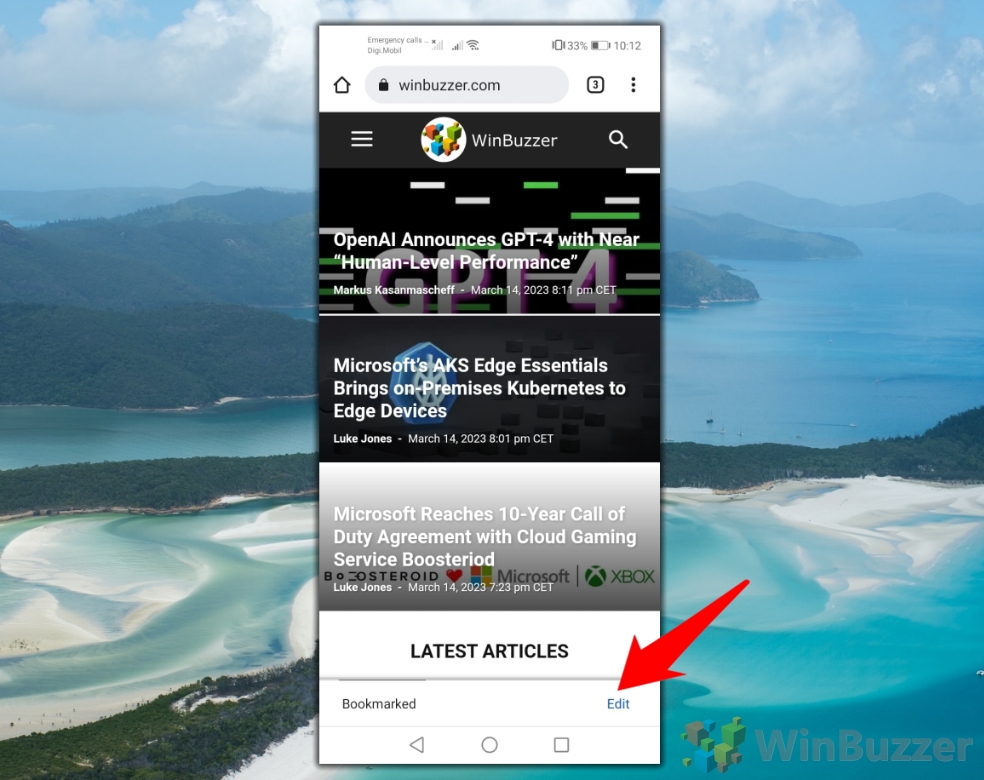
Toca la carpeta de marcadores preseleccionada
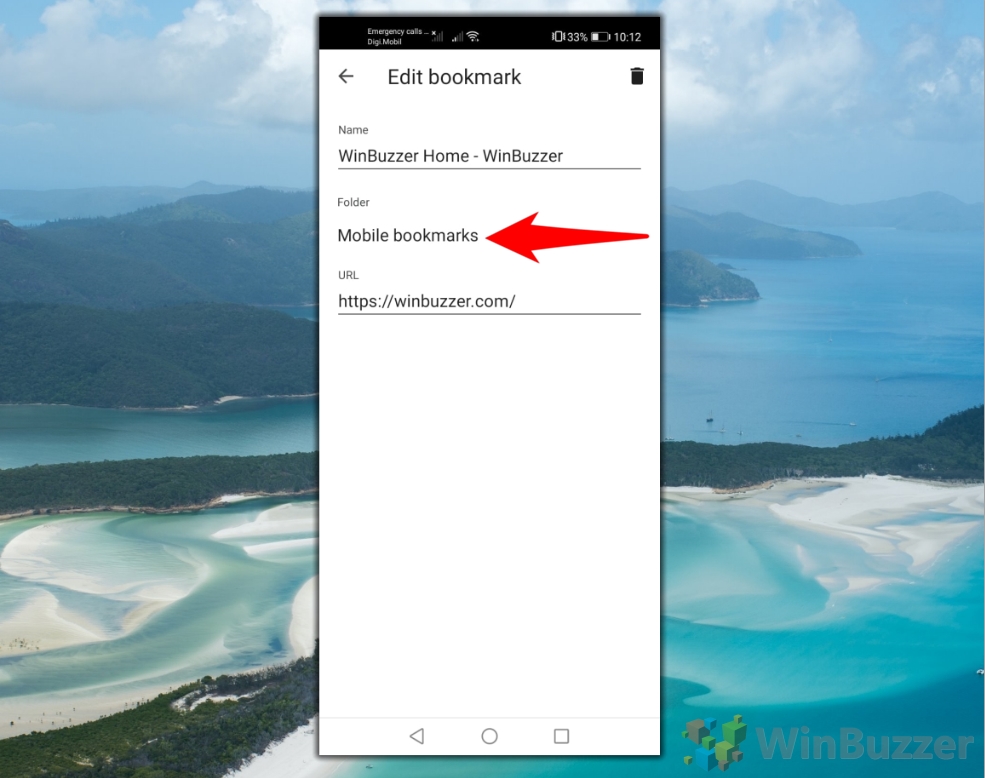
Seleccione”Lista de lectura”
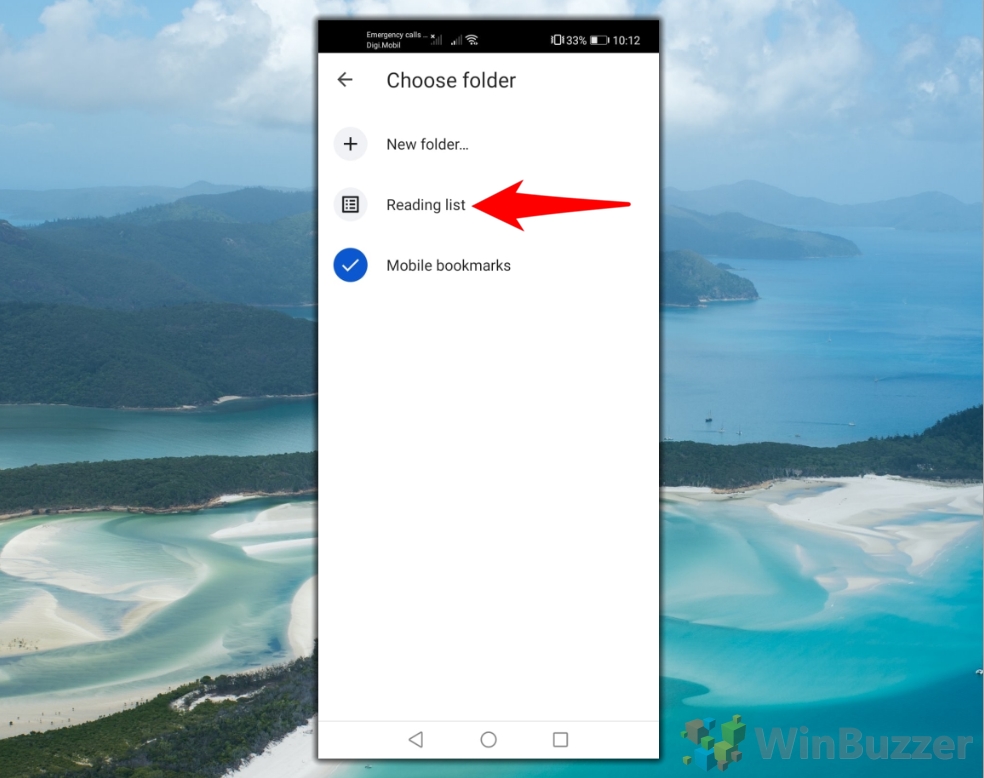
Esto guardará la página en la lista de lectura de Chrome en lugar de agregar un marcador normal

Cómo guardar en la lista de lectura de Chrome en Android (Método 2)
Otra forma conveniente de agregar páginas a la lista de lectura de Chrome mientras navegas es usar enlaces como se muestra a continuación.
Mantén presionada la página vinculada que quieras para agregar a la lista de lectura de Chrome
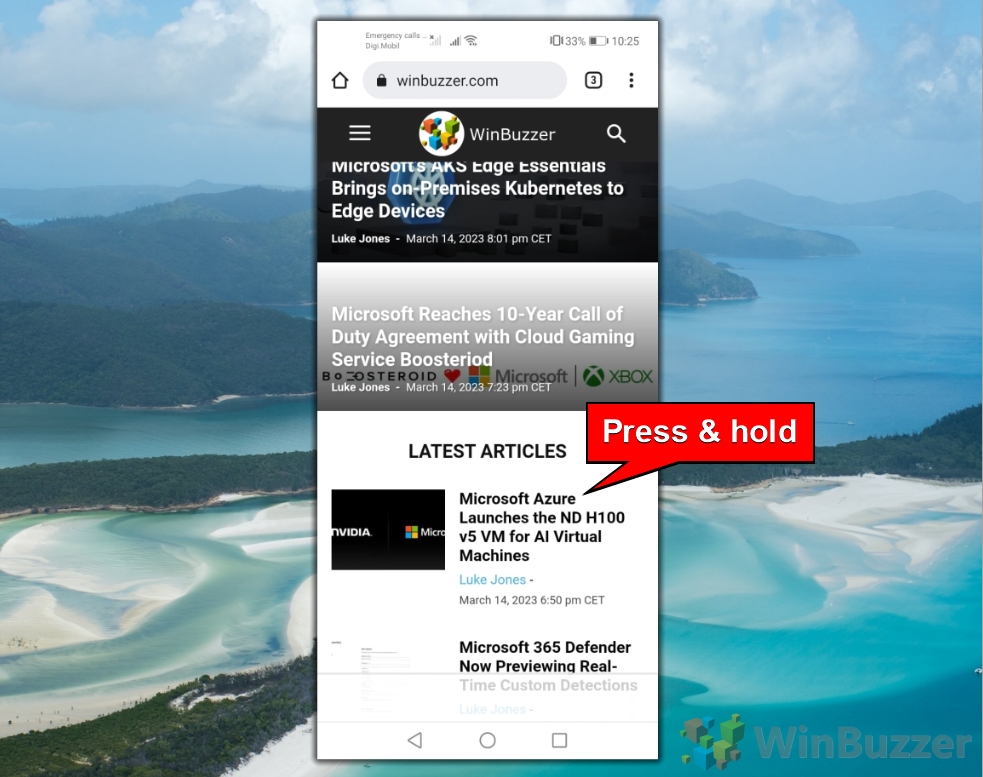
Toca”Agregar a la lista de lectura”en el menú contextual
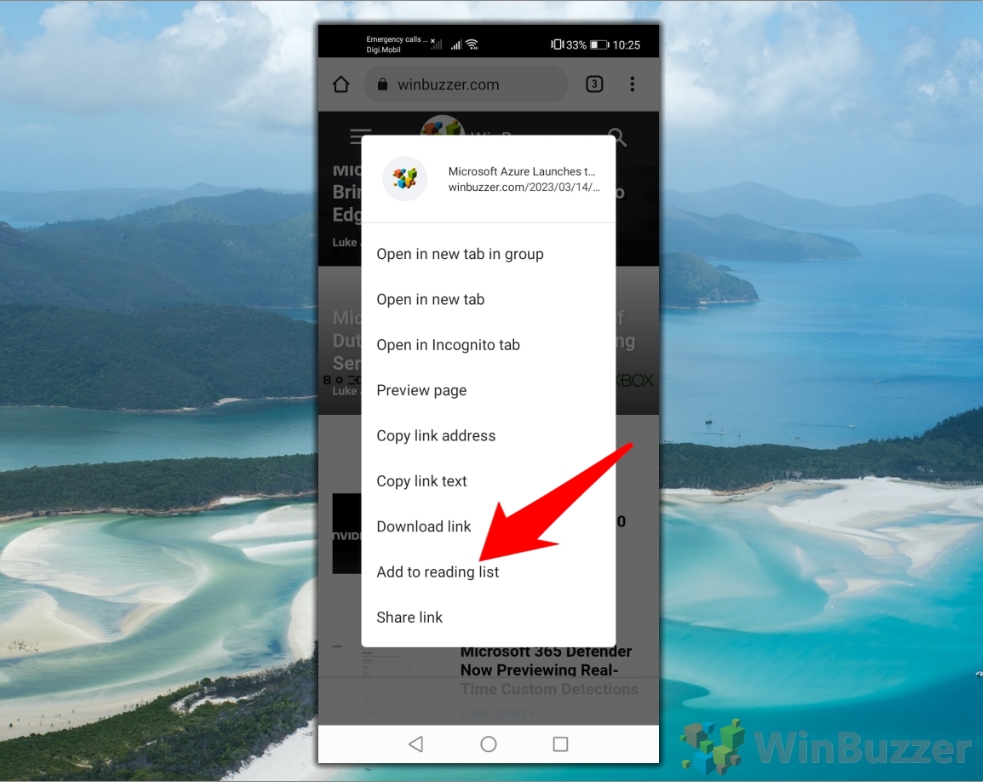
Chrome confirmará la acción en la parte inferior con una breve nota
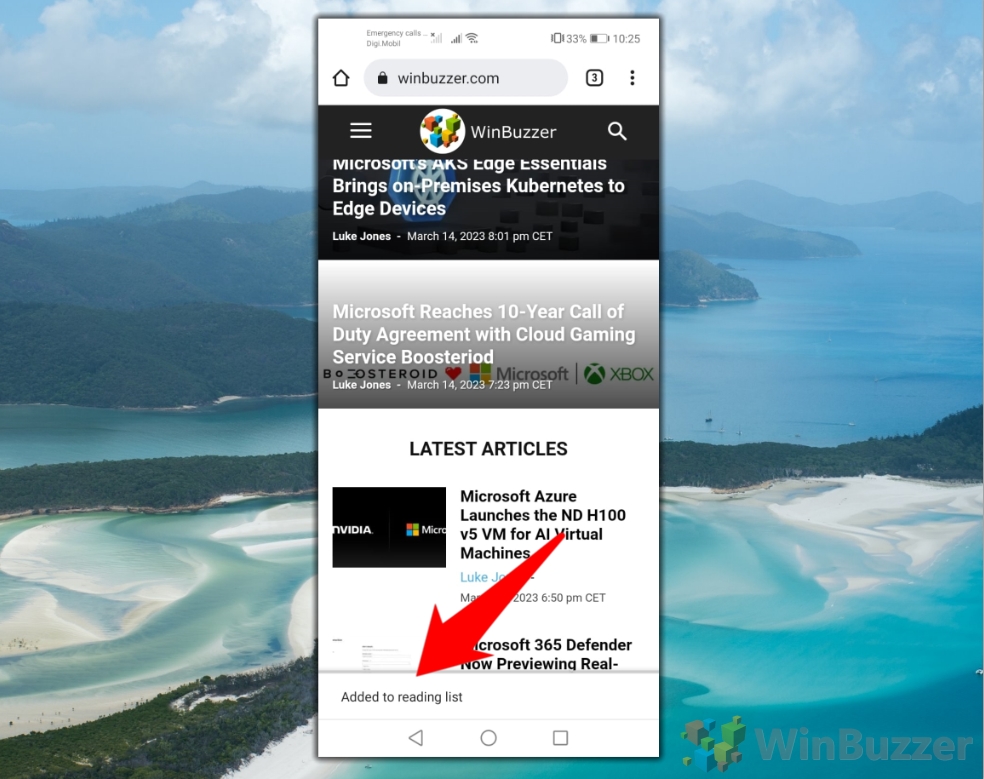
Cómo abrir páginas guardadas desde la lista de lectura de Chrome en Android
Para acceder y administrar la lista de lectura de Chrome en Android, siga estos pasos.
Toque el botón de menú en la parte superior derecha
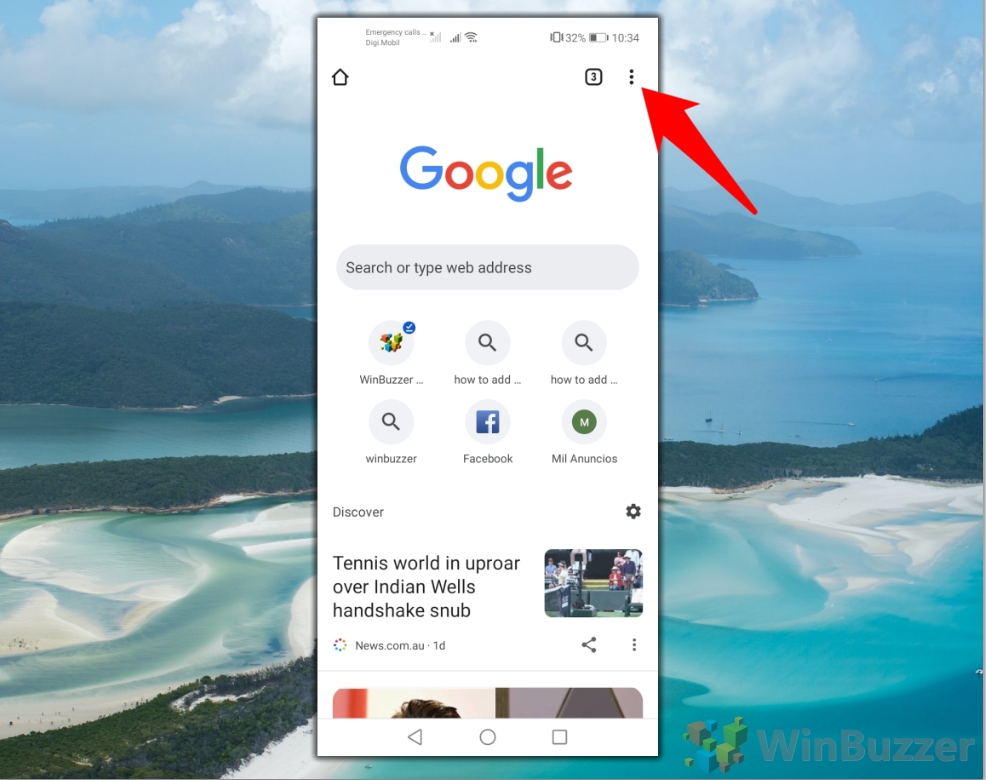
Seleccione”Marcadores”
Seleccione”Lista de lectura”
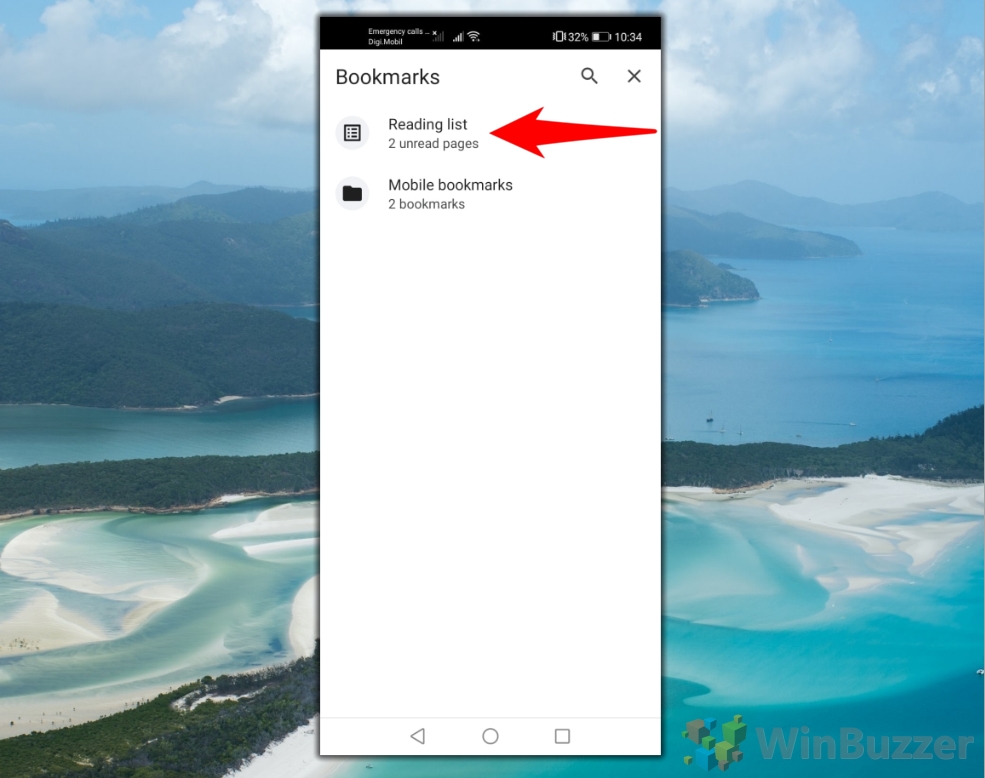
Abra una página de la lista de lectura de Chrome tocando el título de la página
Puede usar los tres puntos a la derecha de cada entrada para marcar como leída/no leída una página guardada o para eliminarla de la lista de lectura de Chrome.
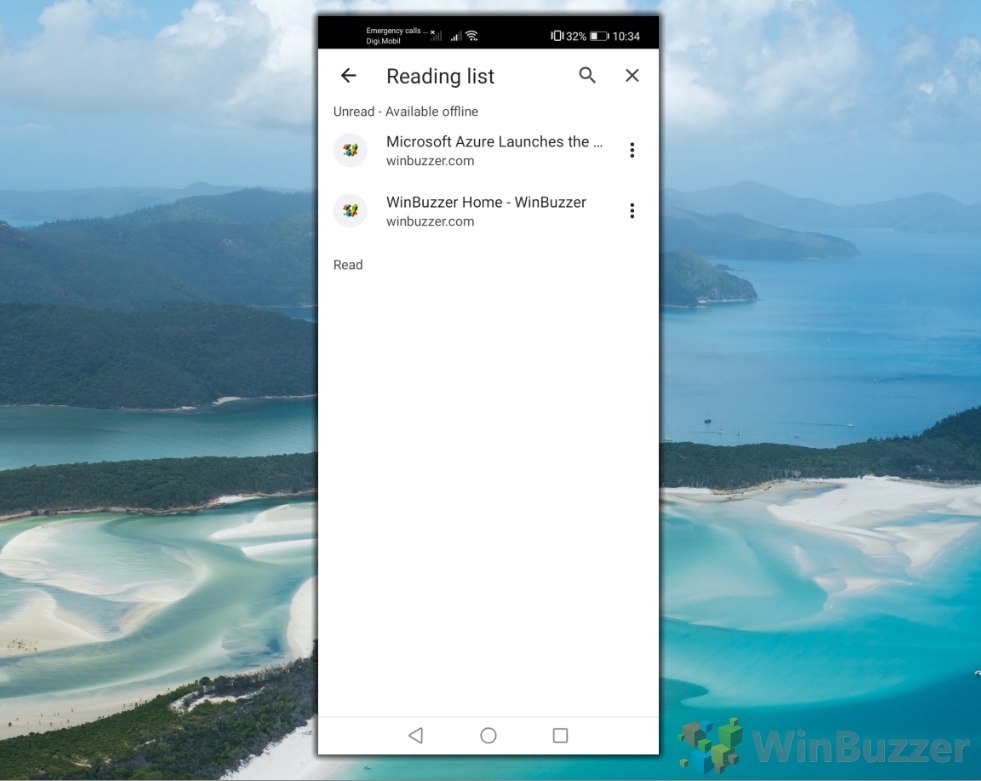
La barra de marcadores es una de esas características que amas u odias. Si prefiere un entorno libre de distracciones a la velocidad, ocultarlo suele ser una buena idea. Sin embargo, si lo usa para acceder regularmente a sus sitios favoritos, puede ahorrarle mucho tiempo. En nuestra otra guía, le mostramos cómo mostrar u ocultar la barra de marcadores en Chrome, Firefox y Microsoft Edge para que pueda decidir por sí mismo.
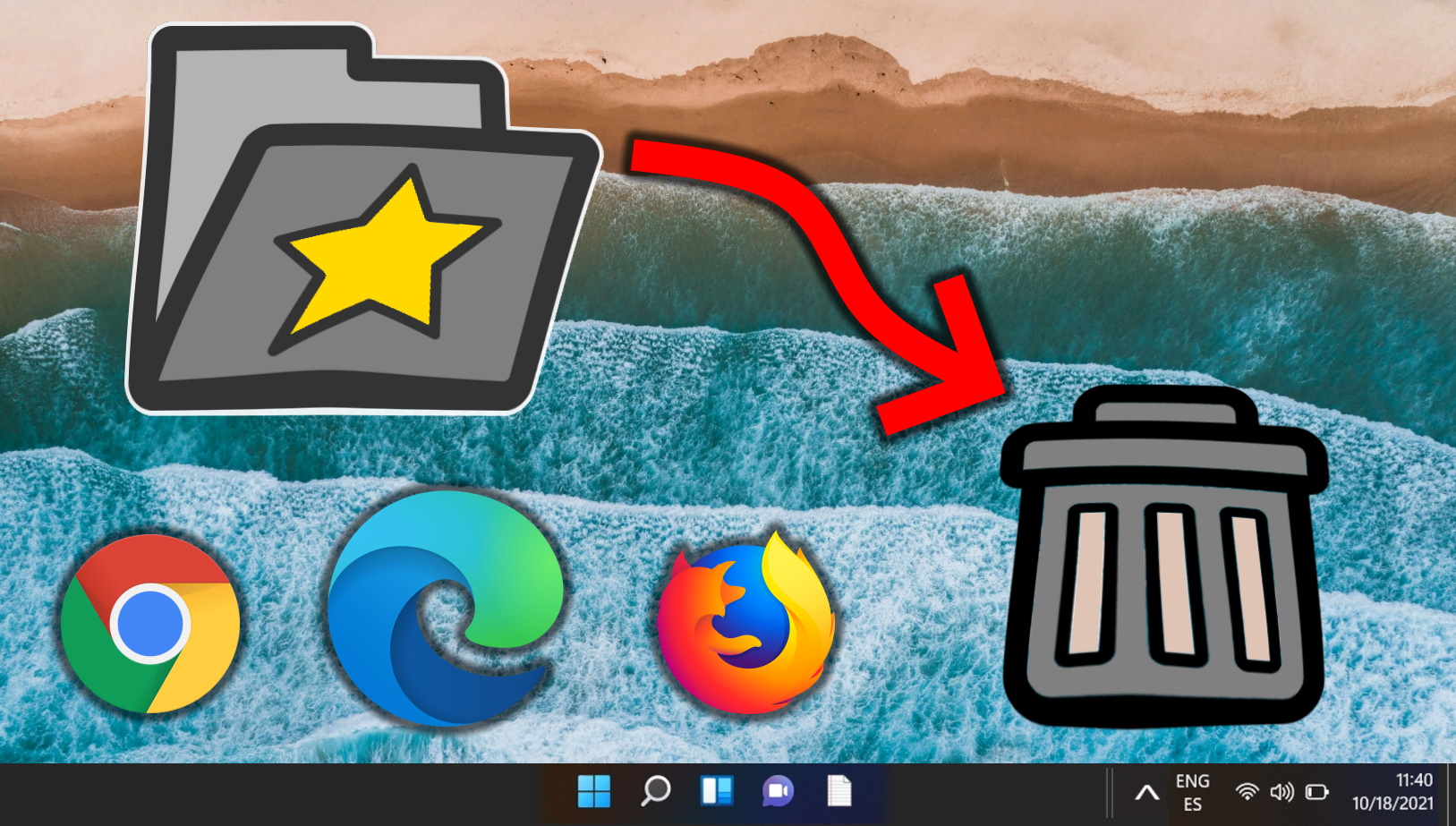 Extra: Cómo reabrir pestañas cerradas y ventanas en Chrome, Edge y Firefox
Extra: Cómo reabrir pestañas cerradas y ventanas en Chrome, Edge y Firefox
Cerrar pestañas y por eso una determinada página web pasa rápidamente. Por lo tanto, saber cómo restaurar pestañas en Chrome, Edge o cualquier otro navegador puede considerarse una habilidad crucial. Hay diferentes formas de abrir una pestaña que acaba de cerrar, desde una simple tecla de acceso rápido, acceder a los menús, buscar en el historial de navegación o simplemente navegar de la misma manera que antes. En nuestra otra guía, le mostramos cómo recuperar pestañas en Chrome, Edge y Firefox usando diferentes métodos.